重装系统是电脑维护中的一项重要操作,有效帮助清除电脑中的垃圾文件、修复系统漏洞、稳定提升系统性能等。有惠普笔记本的用户不清楚自己的惠普笔记本怎么重装系统,本文将详细介绍惠普笔记本重装系统教程操作,让大家可以轻松完成重装步骤。
工具/原料:
品牌型号:惠普暗影精灵6
软件版本:咔咔装机一键重装系统1.0.0.100
方法/步骤:
当惠普电脑还能进系统的情况下,如果只是更换新系统或者解决系统频繁死机卡顿等问题,那可以使用咔咔装机工具的在线重装功能即可实现,该方法适合电脑新手操作。具体的步骤如下:
1、在电脑上安装并打开咔咔装机一键重装系统软件,点击在线重装界面,即可选择windows系统安装。
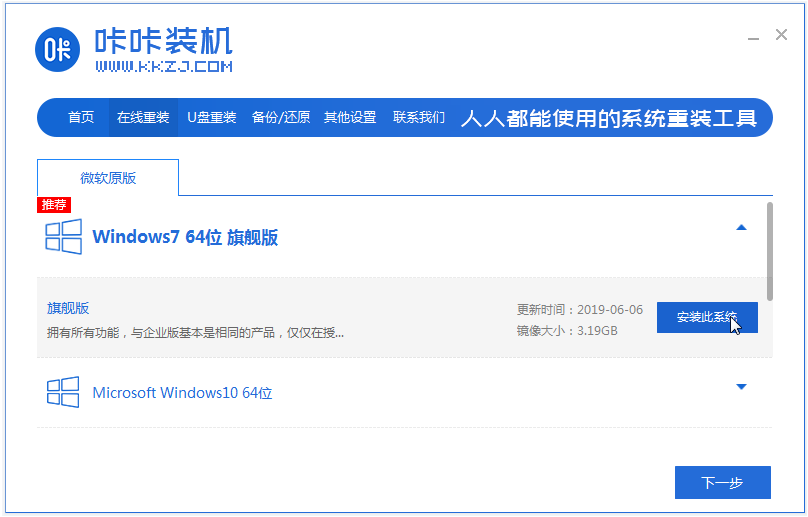
2、软件会自动下载系统文件等,完成后重启电脑。
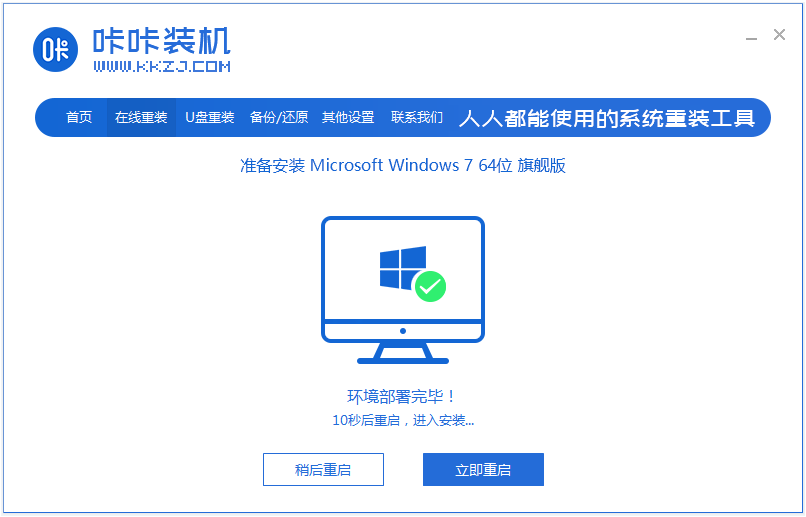
3、自动进入kaka pe-msdn项。
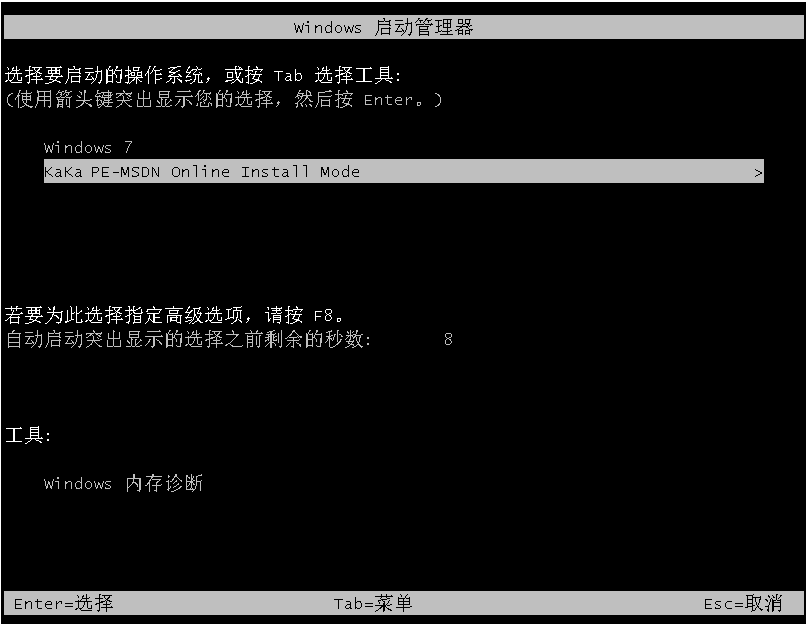
4、在pe系统内,咔咔装机工具会自动安装系统,完成后重启电脑。
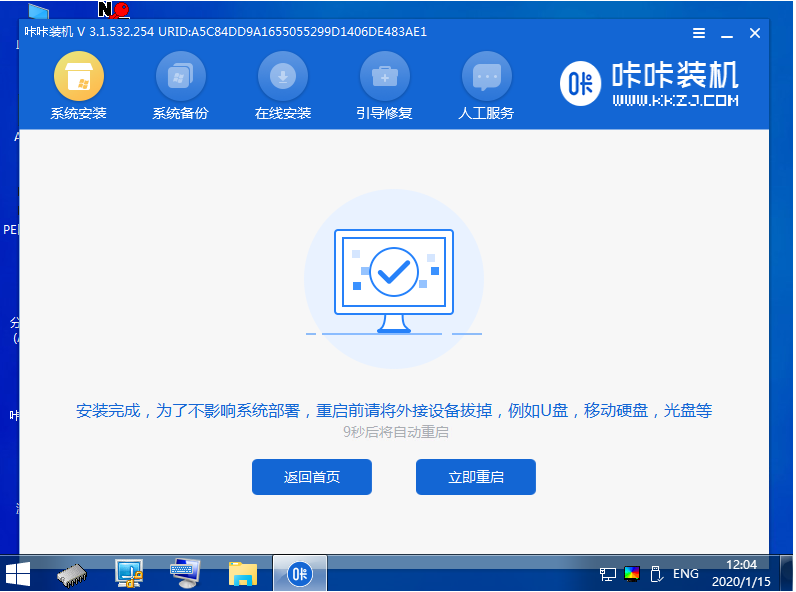
5、进入安装好的系统界面即完成。

方法二:借助工具制作u盘一键重装系统(适合电脑进不去系统的情况)
如果电脑系统出现蓝屏,死机崩溃等情况,不能正常进入使用的话,就可以使用咔咔装机的u盘重装系统的功能,准备一个8g以上的空白U盘,制作启动盘重装系统。具体的操作步骤如下:
1、先在能用的电脑上安装打开咔咔一键重装系统工具,插入u盘,进入制作系统模式。
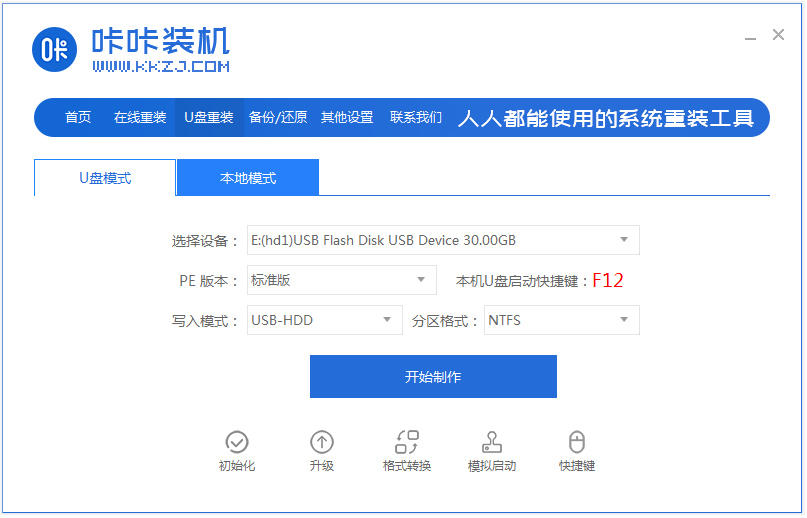
2、选择需要的系统,点击开始制作u盘启动盘。
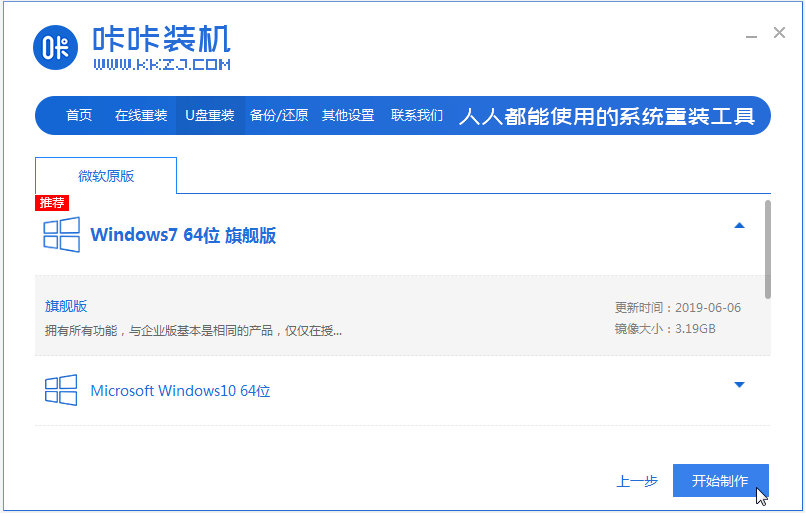
3、u盘启动盘制作完成后,预览笔记本电脑的启动快捷键是什么,再拔出u盘。
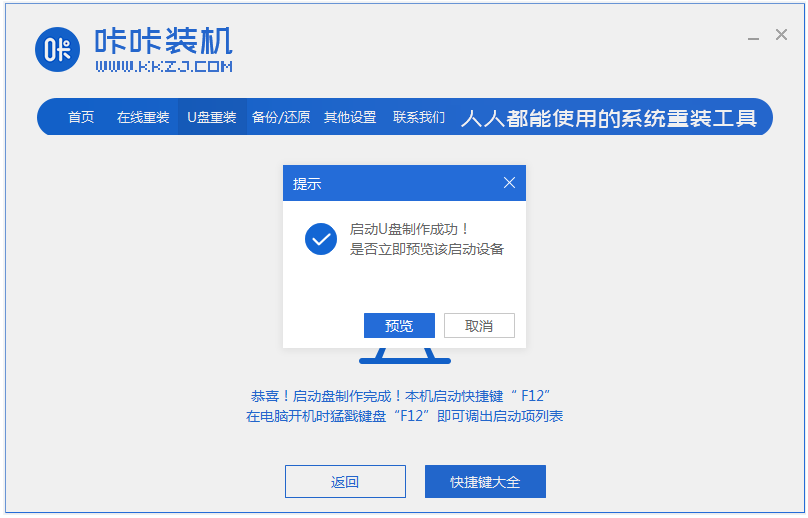
4、把u盘启动盘插入电脑中,开机不断按启动快捷键进u盘启动界面,来到pe选择界面,选择第一项pe系统进入。

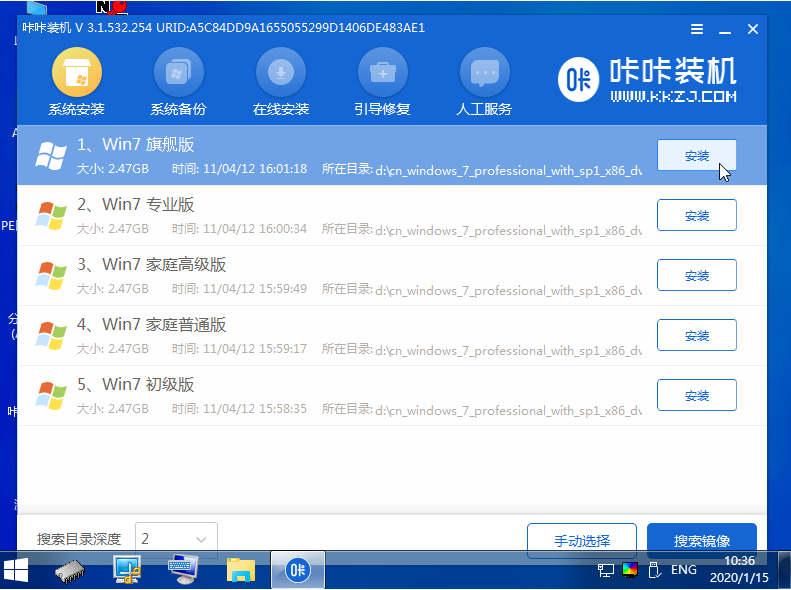
6、安装完成后,拔掉u盘重启电脑。

7、最终进入到新的系统桌面即安装成功。

注意事项:重装系统之前,注意先备份保存好电脑系统盘上的重要数据资料,避免丢失。
© 版权声明
文章版权归作者所有,未经允许请勿转载。
THE END






















暂无评论内容